- Autor Jason Gerald [email protected].
- Public 2024-01-19 22:13.
- Última modificação 2025-01-23 12:43.
Este wikiHow ensina como configurar uma barra de som Vizio e conectá-la a uma televisão. Você pode usar uma variedade de tipos de cabo, incluindo cabo óptico digital, cabo coaxial ou cabo RCA. No entanto, um cabo HDMI geralmente é recomendado como a melhor opção. Algumas barras de som têm emparelhamento Bluetooth para que você possa conectá-las à sua televisão sem fio.
Etapa
Método 1 de 4: usando um cabo SPDIF

Etapa 1. Descompacte o conteúdo do pacote de compra da barra de som Vizio
Remova o dispositivo da caixa e certifique-se de ter todos os cabos, parafusos, suportes e manuais da embalagem do produto.

Etapa 2. Remova as tampas de plástico protetoras de ambas as extremidades do cabo SPDIF
Dessa forma, você pode conectar o cabo com segurança à televisão e à barra de som.
O cabo SPDIF também é conhecido como cabo Toslink ou fibra óptica. Certifique-se de ter o cabo correto para o tipo de conexão desejada

Etapa 3. Conecte uma extremidade do cabo à porta "ÓPTICA" na parte traseira da televisão
Normalmente, você pode ver uma "porta" ou tampa de plástico na porta óptica para evitar que a poeira entre na porta. Certifique-se de que o cabo possa ser inserido e firmemente preso.

Etapa 4. Conecte a outra extremidade do cabo à porta "ÓPTICA" na barra de som
Esta porta é igual à porta na parte traseira da televisão.

Etapa 5. Certifique-se de que a barra de som está ligada
Conecte o dispositivo a uma tomada de parede usando o cabo de alimentação e pressione o botão Liga / Desliga (“Liga / Desliga”) para ligá-lo.

Etapa 6. Selecione o método / canal de entrada apropriado usando o controle remoto da barra de som
Pressione o botão Input no controlador da barra de som e, em seguida, use as teclas de seta para selecionar a opção “ Ótico ”, “ toslink ", ou " SPDIF ”.

Etapa 7. Pressione o botão de menu no controlador da barra de som
O menu “VIZIO” será exibido na tela da televisão.
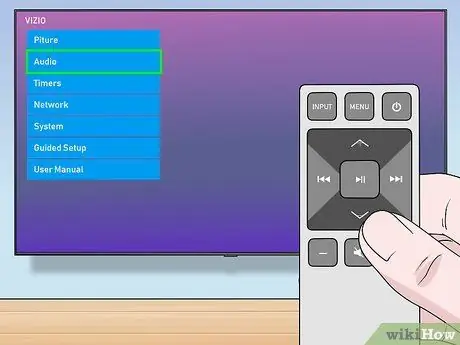
Etapa 8. Selecione Áudio no menu
As configurações de áudio da barra de som serão exibidas.
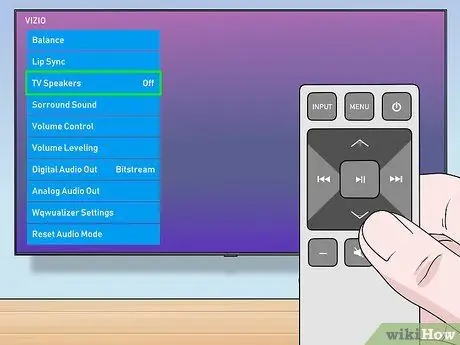
Etapa 9. Deslize a chave de configuração dos alto-falantes da TV para a posição desligado ou “Desligado”
Selecione a opção de alto-falante da televisão usando o controlador e, em seguida, use as teclas de seta no controlador para desligar o interruptor.
Portanto, o efeito de som de eco não será ouvido em algumas fontes de som

Etapa 10. Altere a configuração de saída de áudio digital para “Bitstream” ou “Dolby Digital”
Selecione esta opção no menu “Áudio” e, a seguir, use as teclas de seta no controlador para alternar para outra configuração.
Método 2 de 4: usando um cabo RCA

Etapa 1. Descompacte o conteúdo do pacote de compra da barra de som Vizio
Remova o dispositivo da caixa e certifique-se de ter todos os cabos, parafusos, suportes e manuais da embalagem do produto.

Etapa 2. Procure os cabos de áudio RCA vermelho e branco
Você pode usar este cabo para configurar uma conexão de som analógico.

Etapa 3. Localize a porta "AUDIO OUT" na parte traseira da televisão
Esta porta possui dois conectores vermelho e branco identificados como “Audio Out” na televisão.

Etapa 4. Conecte os fios vermelho e branco às portas apropriadas na televisão
Certifique-se de que a extremidade vermelha do cabo RCA esteja conectada à porta vermelha e a extremidade branca do cabo esteja conectada à porta branca.

Etapa 5. Conecte a outra extremidade do cabo às conexões ou portas vermelhas e brancas "AUDIO IN" / "AUX" na barra de som
Uma conexão de som analógico entre a televisão e a barra de som será estabelecida.

Etapa 6. Certifique-se de que a barra de som está ligada
Conecte o dispositivo a uma tomada de parede usando o cabo de alimentação e pressione o botão Liga / Desliga (“Liga / Desliga”) para ligá-lo.

Etapa 7. Selecione "AUX" como método de entrada usando o controle remoto da barra de som
Pressione o botão Input no controlador da barra de som e, a seguir, use os botões de seta para selecionar “AUX”.

Etapa 8. Pressione o botão de menu no controlador
Depois disso, o menu “VIZIO” será exibido na tela da televisão.
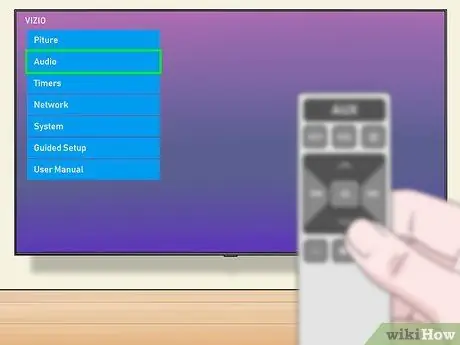
Etapa 9. Selecione Áudio no menu
As configurações de áudio da barra de som serão exibidas.
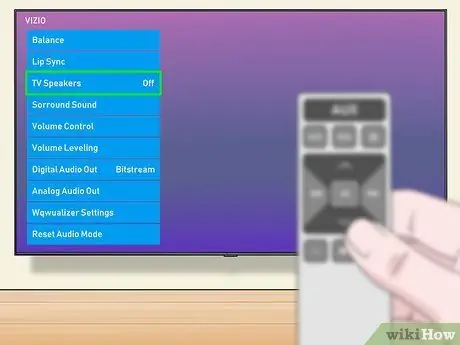
Etapa 10. Deslize a chave de configuração dos alto-falantes da TV para a posição desligado ou “Desligado”
Selecione a opção de alto-falante da televisão usando o controlador e, em seguida, use as teclas de seta no controlador para desligar o interruptor.
Portanto, o efeito de som de eco não será ouvido em algumas fontes de som
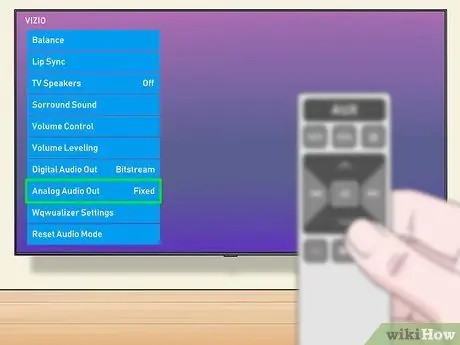
Etapa 11. Altere a configuração de saída de áudio analógico para “Fixed” ou “Variable”
Você pode escolher uma dessas duas configurações de acordo com a preferência pessoal.
- Se você escolher " Variável ”, O volume da barra de som mudará automaticamente quando você ajustar o volume da televisão.
- Se você escolher " Fixo ”, O volume da barra de som precisa ser controlado separadamente pela barra de som.
Método 3 de 4: usando a conexão HDMI ARC

Etapa 1. Descompacte o conteúdo do pacote de compra da barra de som Vizio
Remova o dispositivo da caixa e certifique-se de ter todos os cabos, parafusos, suportes e manuais da embalagem do produto.

Etapa 2. Conecte uma extremidade do cabo HDMI à porta “HDMI OUT (ARC)” na barra de som
Com esta opção, você pode ajustar o fluxo de som via conexão HDMI.

Etapa 3. Conecte a outra extremidade do cabo à porta “HDMI 1 (ARC)” na parte traseira da televisão
Assim, a televisão pode transmitir sinais de áudio para a barra de som por meio de um cabo HDMI.

Etapa 4. Conecte a barra de som a uma fonte de alimentação
Conecte o cabo de alimentação à porta de alimentação (“Alimentação”) na parte traseira da barra de som e, em seguida, conecte o cabo a uma tomada de parede.

Etapa 5. Selecione "HDMI" como o método de entrada usando o controle remoto da barra de som
Pressione o botão Input no controlador e, a seguir, use os botões de seta para selecionar “HDMI”.
Método 4 de 4: usando Bluetooth

Etapa 1. Descompacte o conteúdo do pacote de compra da barra de som Vizio
Remova o dispositivo da caixa e certifique-se de ter todos os cabos, parafusos, suportes e manuais da embalagem do produto.

Etapa 2. Pressione e segure o botão Bluetooth na lateral da barra de som
O dispositivo entrará no modo de emparelhamento Bluetooth.
- Alternativamente, você pode pressionar o botão “Bluetooth” no controle remoto.
- Se você estiver usando um controlador VIZIO com um display LED, pressione o botão “ CARDÁPIO ”, Então procure a opção“ Par BT ”No menu de configurações.
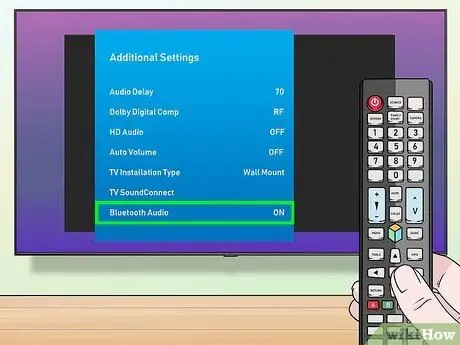
Etapa 3. Certifique-se de que a conexão Bluetooth da televisão esteja ligada e possa ser detectada por outros dispositivos
Use o menu Bluetooth na televisão para emparelhar a televisão com a barra de som.
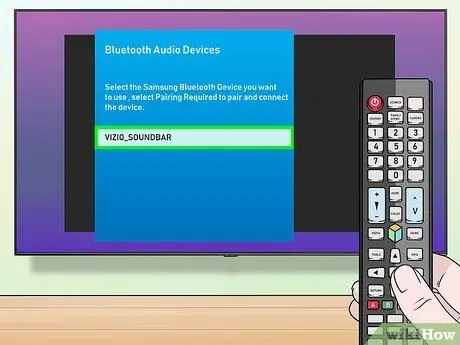
Etapa 4. Selecione a barra de som no menu de emparelhamento Bluetooth da televisão
Embora o menu de emparelhamento possa parecer ligeiramente diferente para cada televisão, normalmente você só precisa selecionar a barra de som na lista de dispositivos Bluetooth encontrados.






